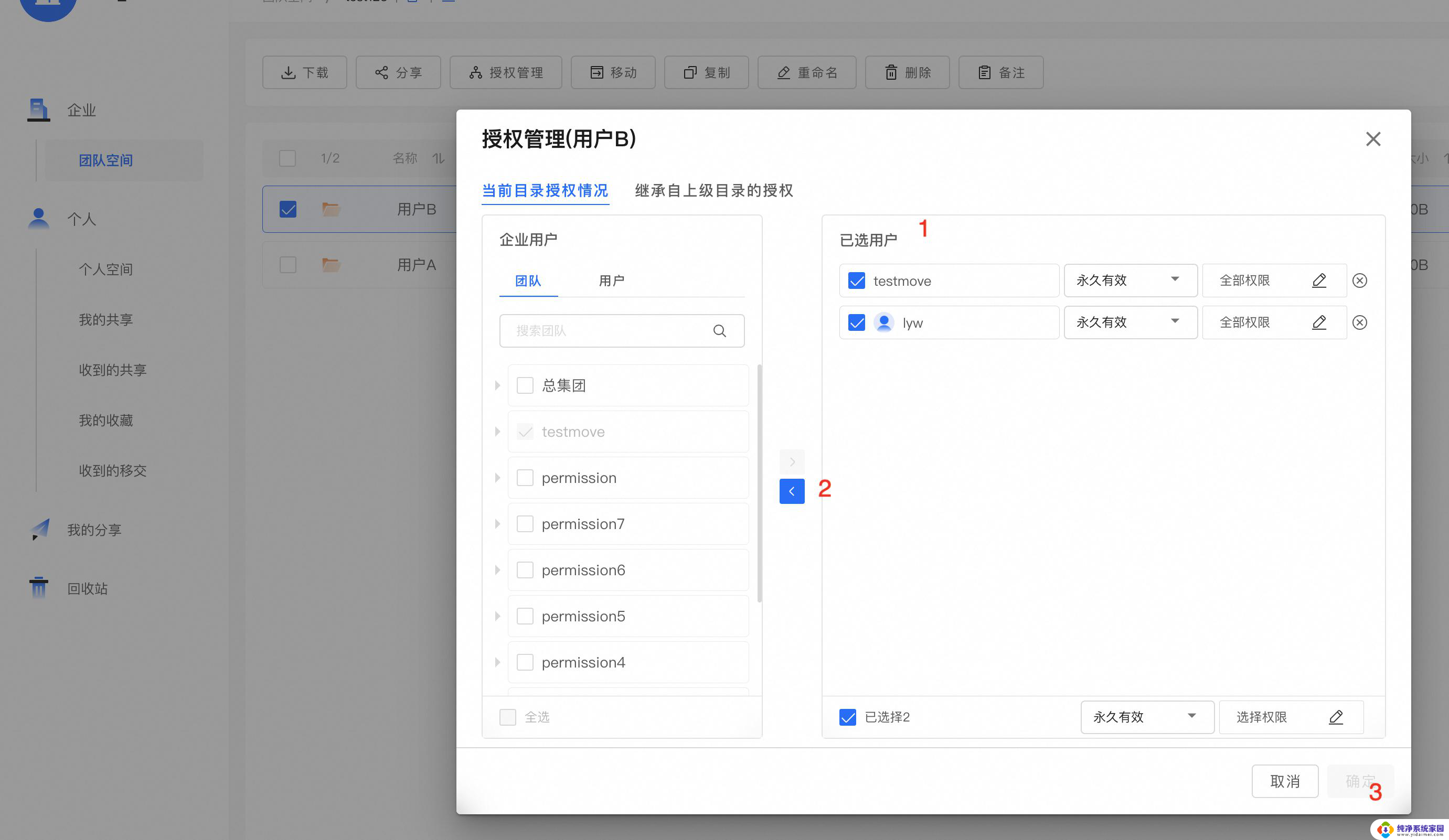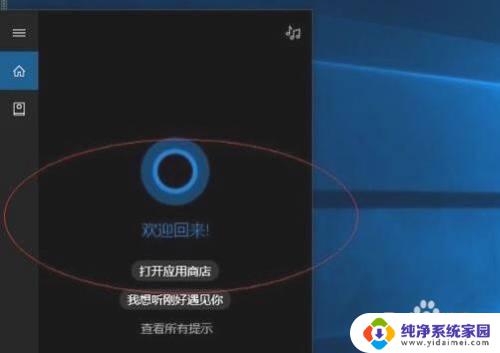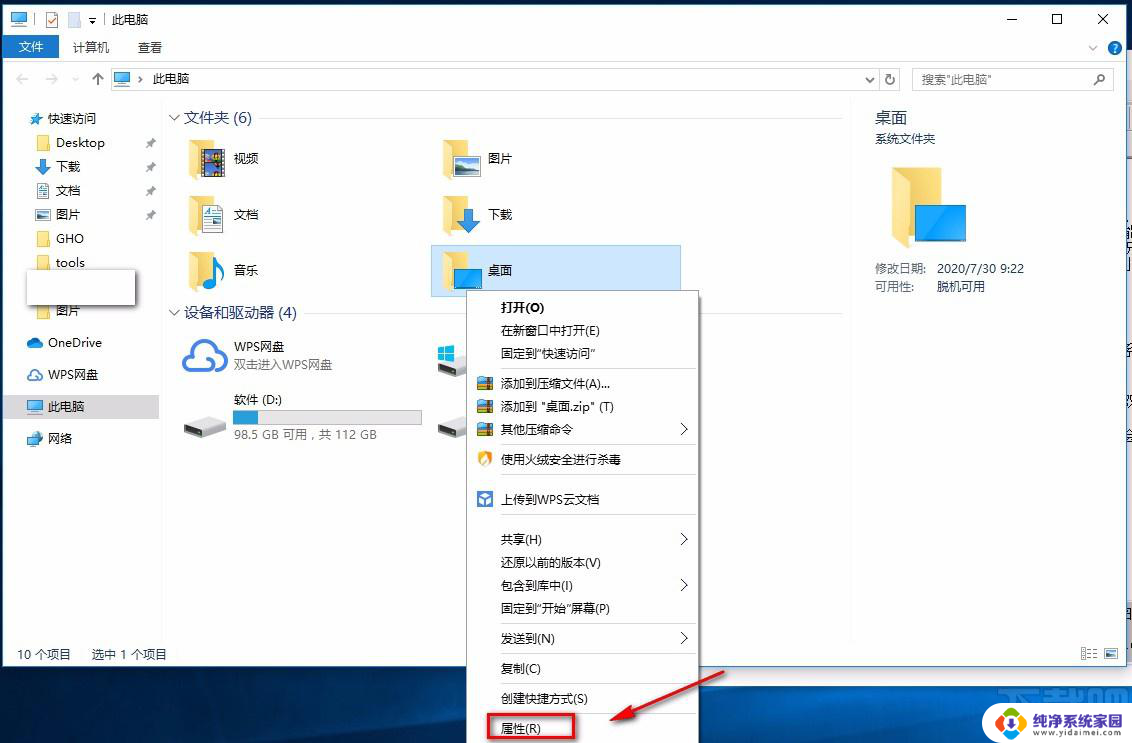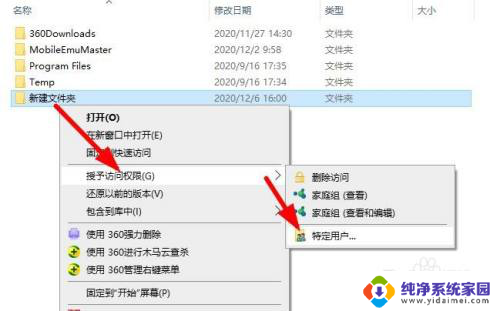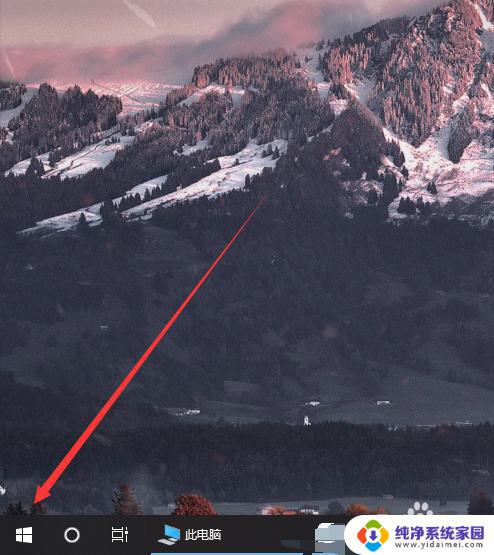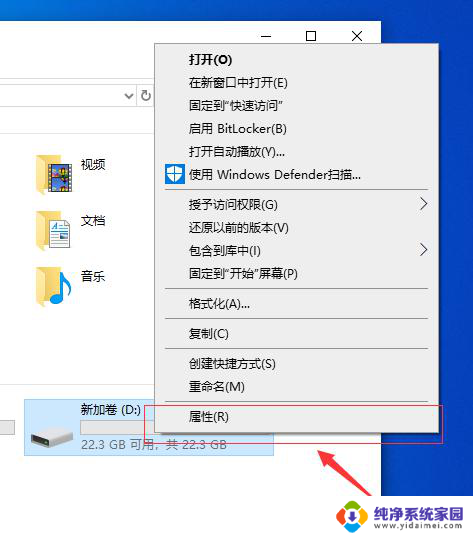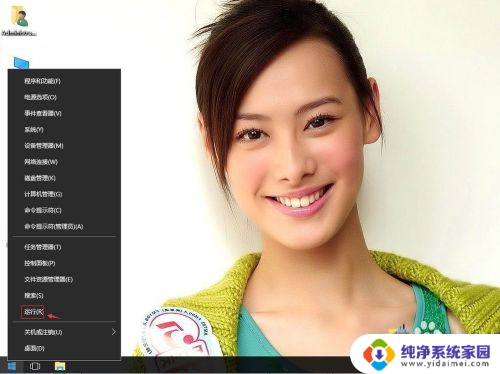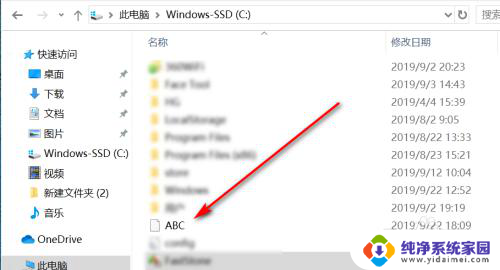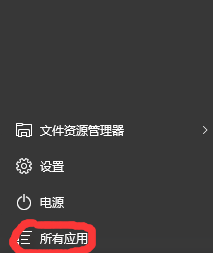电脑没有权限卸载软件 win10系统卸载软件没有权限怎么解决
更新时间:2023-06-12 08:51:58作者:xiaoliu
电脑没有权限卸载软件,在使用电脑时,难免会遇到需要卸载一些软件的情况,然而在Windows 10系统中,有时可能会出现无法卸载软件的问题,原因是缺乏权限。这种情况怎么办呢?下面来了解一下解决方案。
具体步骤:
1.在win10系统桌面上,找到无法卸载软件图标。单击该软件(QQ影音),右键,属性。
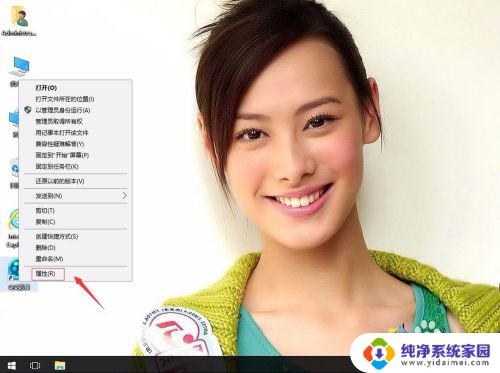
2.单击打开文件所在的位置。
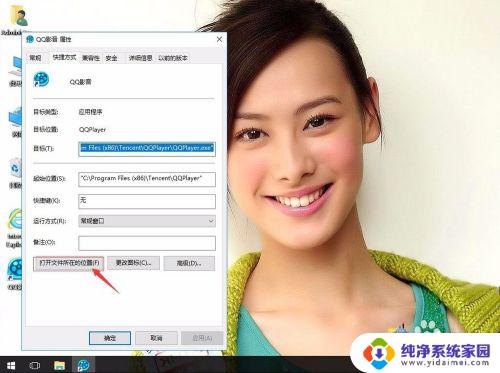
3.在程序里,找到软件卸载程序。一般名称为Uninstall.exe。例:Unisnst.exe。
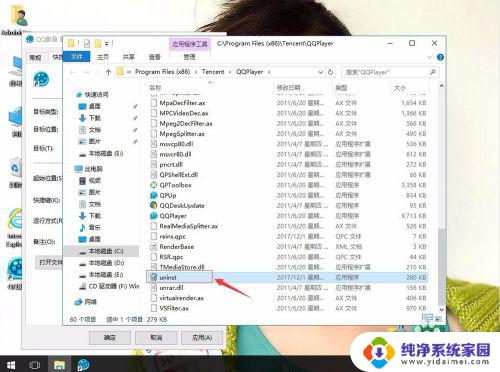
4.右键,以管理员身份运行。
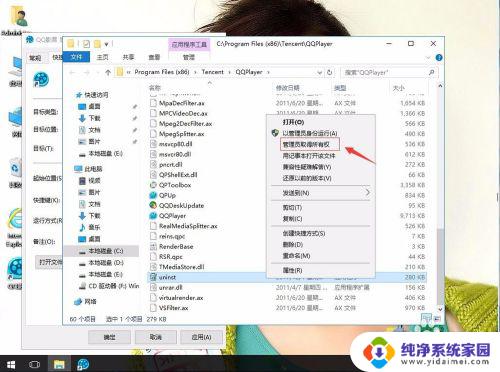
5.然后自动运行完。双击Unisnst.exe。单击是。
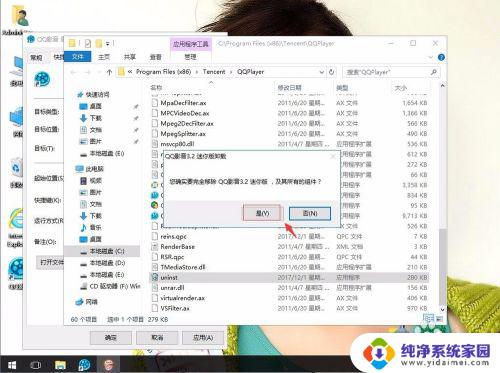
6.稍等片刻,界面会显示卸载的进程。再单击完成。这样就解决了。
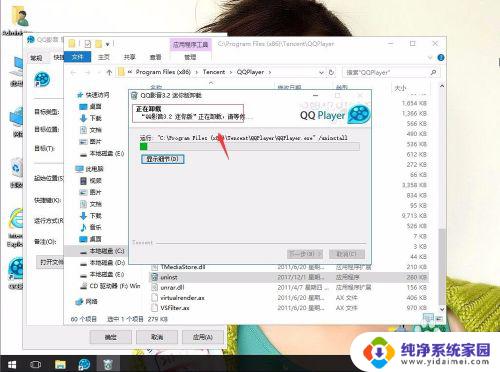
以上便是电脑无法卸载软件的全部内容,如有不清楚之处,用户可参照小编的步骤进行操作,希望本文对大家有所帮助。